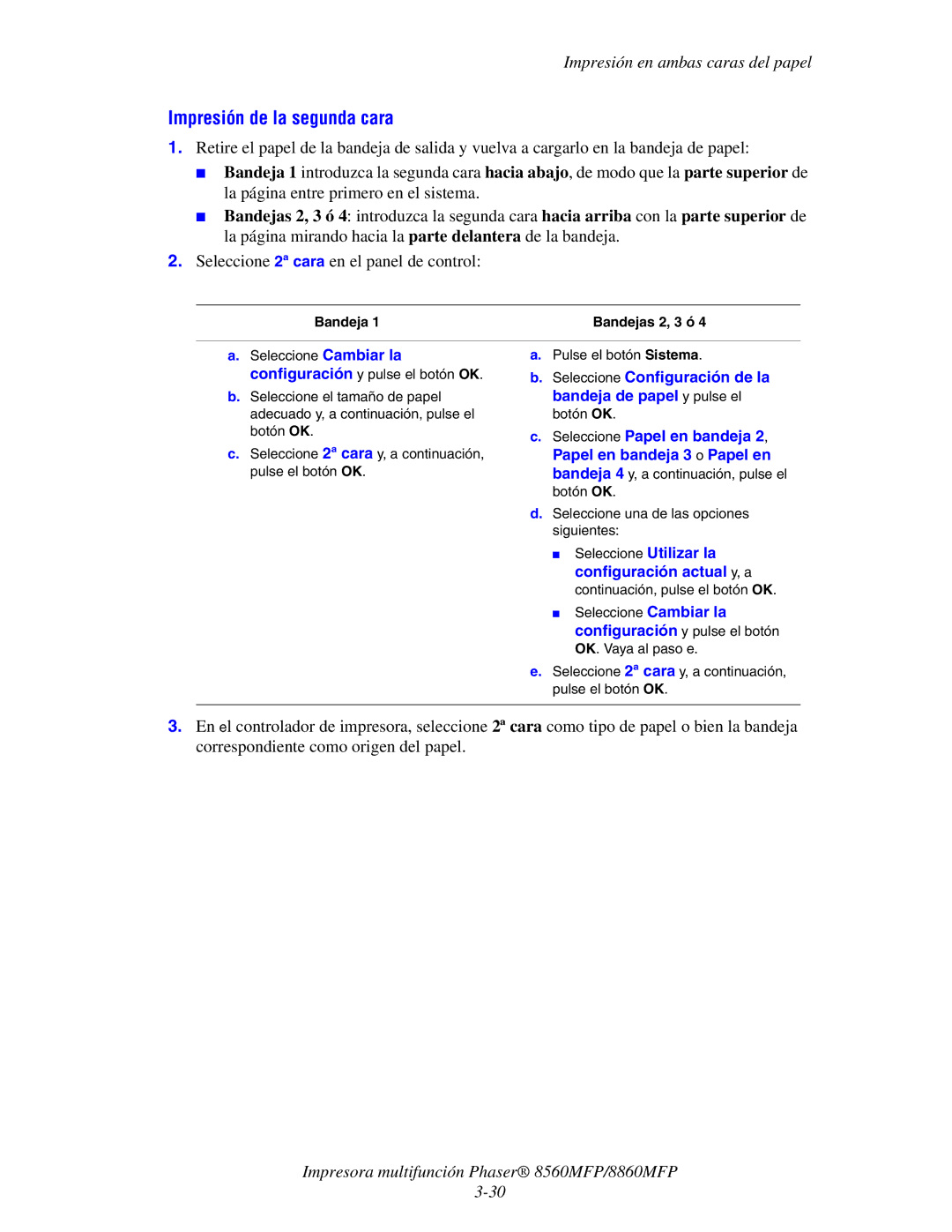Impresión en ambas caras del papel
Impresión de la segunda cara
1.Retire el papel de la bandeja de salida y vuelva a cargarlo en la bandeja de papel:
■Bandeja 1 introduzca la segunda cara hacia abajo, de modo que la parte superior de la página entre primero en el sistema.
■Bandejas 2, 3 ó 4: introduzca la segunda cara hacia arriba con la parte superior de la página mirando hacia la parte delantera de la bandeja.
2.Seleccione 2ª cara en el panel de control:
Bandeja 1 | Bandejas 2, 3 ó 4 |
a.Seleccione Cambiar la configuración y pulse el botón OK.
b.Seleccione el tamaño de papel adecuado y, a continuación, pulse el botón OK.
c.Seleccione 2ª cara y, a continuación, pulse el botón OK.
a.Pulse el botón Sistema.
b.Seleccione Configuración de la bandeja de papel y pulse el botón OK.
c.Seleccione Papel en bandeja 2, Papel en bandeja 3 o Papel en bandeja 4 y, a continuación, pulse el
botón OK.
d. Seleccione una de las opciones siguientes:
■ Seleccione Utilizar la configuración actual y, a
continuación, pulse el botón OK.
■ Seleccione Cambiar la configuración y pulse el botón OK. Vaya al paso e.
e. Seleccione 2ª cara y, a continuación, pulse el botón OK.
3.En el controlador de impresora, seleccione 2ª cara como tipo de papel o bien la bandeja correspondiente como origen del papel.
Impresora multifunción Phaser® 8560MFP/8860MFP